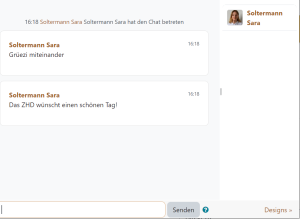Chat
Die Chat Funktion ermöglicht einen Austausch unter Kursteilnehmerinnen und Kursteilnehmern in Echtzeit. Als Kursleiter/in können Sie mithilfe vielfältiger Funktionen den Chat moderieren, leiten und verwalten und haben somit die Möglichkeit, mit Ihren Teilnehmenden online in Kontakt zu treten.
Aktivieren Sie den Bearbeitungsmodus auf der Kurs Ebene in der rechten oberen Ecke und scrollen Sie zu der entsprechenden Stelle in Ihrem Kurs, an der Sie beabsichtigen den Chat durchzuführen. Klicken Sie auf Aktivität oder Material anlegen und wählen Sie die Option Chat aus.
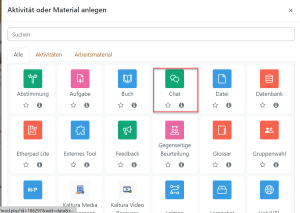
Unter folgender Ansicht müssen Sie Ihren Chat benennen (Name des Chats). Unter Beschreibung können Sie die formalen Rahmen, wie Datum und Uhrzeit aber auch paar Chat-Regeln kommunizieren.
Die folgende Funktion Chat-Sitzungen ermöglicht Ihnen eine terminliche Festlegung des Chats. Der von Ihnen festgelegte Zeitpunkt wird automatisch im Moodle Kalender eingetragen und angezeigt. Mit der Funktion Wiederholungen können Sie festlegen, ob Ihr Chat zeitunabhängig offen ist (‘keinen Termin anzeigen’); einmalig stattfindet (‘Nur zum angegebenen Termin’) oder regelmässig wiederholt wird (‘Täglich zur gleichen Zeit’; ‘Wöchentlich zur gleichen Zeit’).
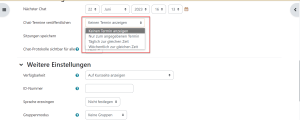
Sofern Sie eine Protokollierung Ihres Chats wünschen, wählen Sie unter Sitzungen speichern => ‘nie löschen’ und legen Sie weiter fest ob alle Teilnehmende alle Chat-Protokolle sehen sollten.
Die letzte Option Aktivitätsabschluss ermöglicht Ihnen die Abschluss-Bedingungen Ihrer Lehreinheit näher zu definieren. In unserem Beispiel haben wir die Optionen ‘Abschluss, wenn alle Bedingungen erfüllt sind’ und die ‘Ansicht notwendig’ gewählt und einen Termin festgelegt. Dies hat zur Folge, dass die Teilnehmenden diese Lerneinheit erst dann abschliessen können, wenn sie am Chat und zwar zur vorgegebenen Zeit teilgenommen haben. Mit der Option ‘Abschluss wird nicht angezeigt’ wählen Sie bedingungsloses Abschliessen.
Speichern und zum Kurs und Ihr Chat steht bereit!
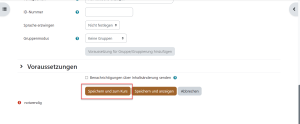
Um zu chatten, klicken Sie im Kurs auf Chat und anschliessend auf Chat betreten. Auf folgender Abbildung können Sie sehen, wie Ihr Chat auf der Kursebene, innerhalb der Lehreinheit und im Chatroom ausschaut.